Obsah
- Proč stahovat Kodi?
- Doporučuje se správná instalace
- Není to lehké
- Pomocí Xcode nainstalujte Kodi na vaše zařízení iOS
- Po instalaci Kodi
Pokud jste fanouškem streamovaných médií, znáte obvyklé podezřelé: Netflix, Hulu, Crackle, YouTube a mnoho dalších, které vám mohou streamovat program nebo film výměnou za předplatné, platbu za zhlédnutí nebo dokonce zdarma. Ale pak je tu Kodi, bezplatná multiplatformní aplikace s otevřeným zdrojovým kódem, dříve známá jako Xbox Media Player nebo Xbox Media Center (XBMC), nyní provozovaná nadací XBMC Foundation. Umožňuje vám přehrávat a prohlížet videa, hudbu, podcasty a další digitální média odvozená z místního nebo síťového úložiště a online.
Doporučená videa
Tvrdý
30 minut
iPad
iPhone
Takže, co je na tom zvláštního? Kodi se vyvinul jako univerzální aplikace pro streamování, která funguje téměř na jakémkoli zařízení a dokáže přehrávat téměř jakýkoli formát mediálního souboru. Není však k dispozici na Apple App Store, takže je neoprávněná pro instalaci na jakékoli zařízení iOS, alespoň ne přes Apple. Vlastnit Kodi nebo jej používat není nezákonné, ale problematické je, jak jej získat.

Proč stahovat Kodi?
Pokud jej můžete dostat do svého zařízení, můžete jej použít ke konsolidaci různého mediálního obsahu. Může také streamovat média, ke kterým byste běžně neměli přístup, jako jsou programy chráněné autorskými právy, které byste jinak potřebovali předplatné ke sledování, regionálně omezené programy, které se ve vaší zemi nehrají, nebo živé televizní vysílání, které ano omezený.
Kodi také poskytuje flexibilní uživatelské rozhraní a knihovní systém pro ukládání a zobrazování materiálů, jako jsou plakáty, informace o obsazení, popisy zápletek a další. Nebude streamovat z běžných zdrojů, jako je Netflix, ale přichází s vlastním katalogem schválených doplňků.

Doporučuje se správná instalace
Zatímco populární názor je, že musíte útěk z vězení pro váš iPhone za účelem instalace Kodi tomu tak není, i když je to pravděpodobně jednodušší instalace, pokud to uděláte. Digital Trends nedoporučuje útěk z vězení vašeho iOS zařízení z jakéhokoli důvodu nebo nelegální prohlížení materiálů. Kodi závisí na uživatelích, aby udělali správnou věc, s vědomím, že pokud tak neučiníte, mohou to mít důsledky, za které není odpovědná.
Není to lehké
Existuje spousta různých přístupů a technik, které můžete použít, abyste dostali Kodi do svého iPhone nebo iPad, které neumožňují útěk z vězení zařízení. Metoda není intuitivní ani přímočará a ne všechny proklamované techniky fungují dobře. Úspěšně jsem nahrál Kodi do svého iPadu Air 2 pomocí kroků níže, s velmi potřebnou pomocí od Apple Xcode a aplikace App Signer.
Pomocí Xcode nainstalujte Kodi na vaše zařízení iOS
Chcete-li nainstalovat Kodi do svého zařízení iOS pomocí Xcode, postupujte podle těchto kroků.
Krok 1: Stáhněte si Soubor Kodi DEB (nejnovější verze je 18.8), iOS App Signer, a Xcode z Mac App Store. Nejprve musíte převést soubor DEB na soubor IPA, aby se přehrál na vašem zařízení iOS.
Krok 2: Připojte svůj iPad nebo iPhone k Macu a spusťte Xcode.
Příbuzný
- Toto jsou jediné 2 důvody, proč jsem nadšený z iPhone 15 Pro
- Apple může čelit „vážnému“ nedostatku iPhonu 15 kvůli výrobnímu problému, uvádí zpráva
- Nejlepší nabídky telefonů do školy: Získejte nový iPhone za méně než 150 USD
Krok 3: Vybrat Soubor > Nový > Projekta nahoře vyberte sekci iOS. Klikněte na Aplikace Single View. Klikněte další.
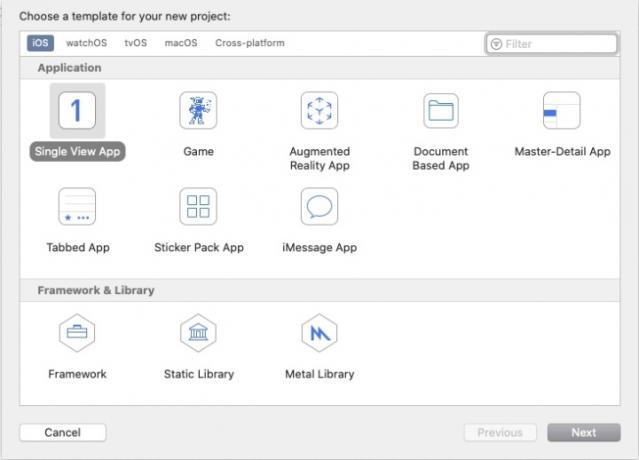
Krok 4: Zde přichází soubor Kodi DEB. S 64bitovým Macem použijte soubor DEB s označením 64. Mělo by být označeno: org.xbmc.kodi-ios_18.8-0_iphoneos-arm64.deb.
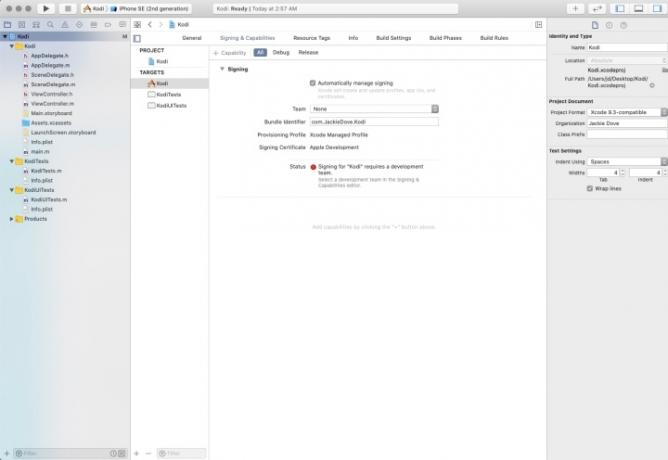
Krok 5: Nyní pojmenujte novou aplikaci. Vyplnit jméno výrobku (Kodi) a Identifikátor organizace (například vaše jméno: com. Tvé jméno). Ostatní pole jsou předvyplněná. Klikněte další.
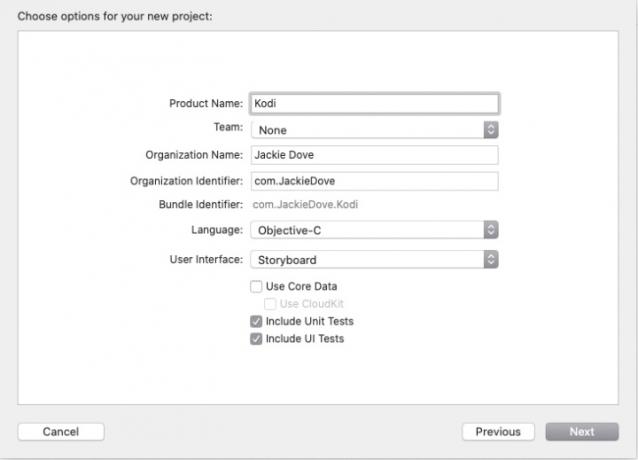
Krok 6: Vyberte umístění úložiště Git, například plochu, a klikněte Vytvořit.
Krok 7: Pod Podepisování a schopnosti klepněte na kartu Všechno. Upozornění vás vyzývá, abyste pojmenovali tým. Přidejte se jako osobní tým.
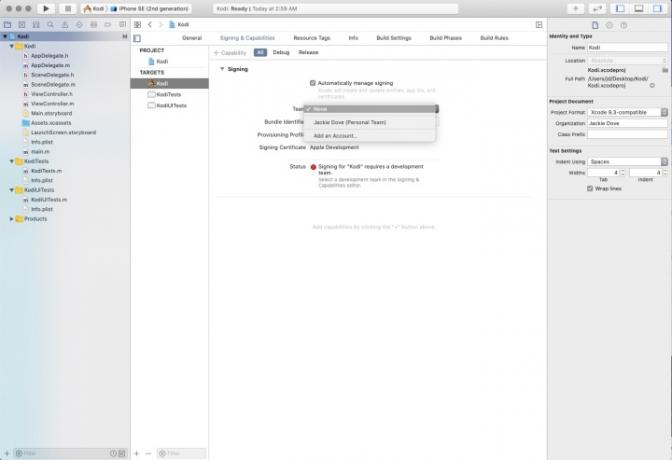
Krok 8: Zadejte své Apple ID a přihlaste se.
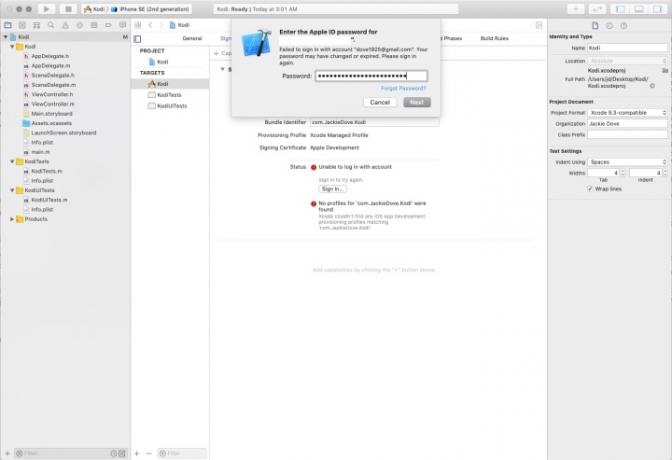
Krok 9: Spusťte aplikaci App Signer a tam, kde je uvedeno Vložte soubor, vyhledejte soubor Kodi DEB kliknutím na Procházet knoflík. Klikněte OTEVŘENO.
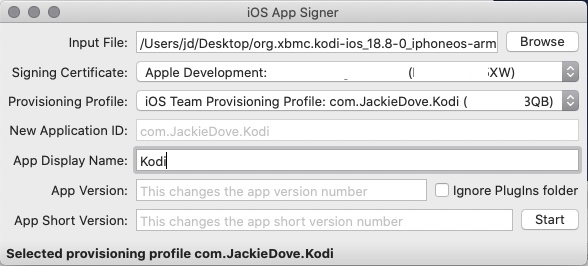
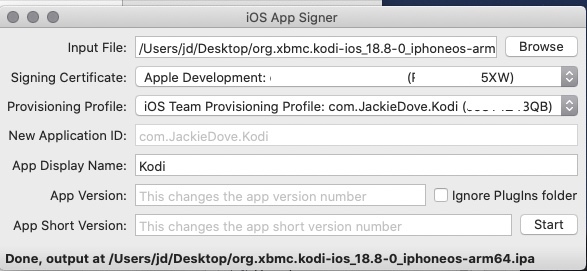
Krok 10: Podpisový certifikát by měl být předvyplněn vaším Apple ID. Pro Provisioning Profile vyberte profil s identifikátorem YourName.
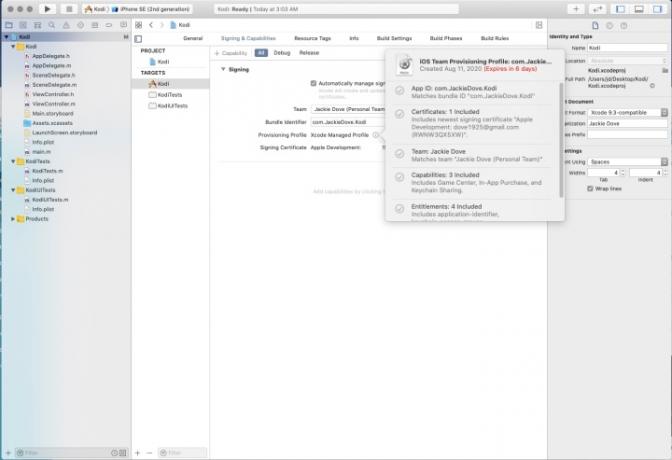
Krok 11: Vyplní se nové ID aplikace, ale jako zobrazovaný název aplikace přidejte Kodi a klikněte Start.
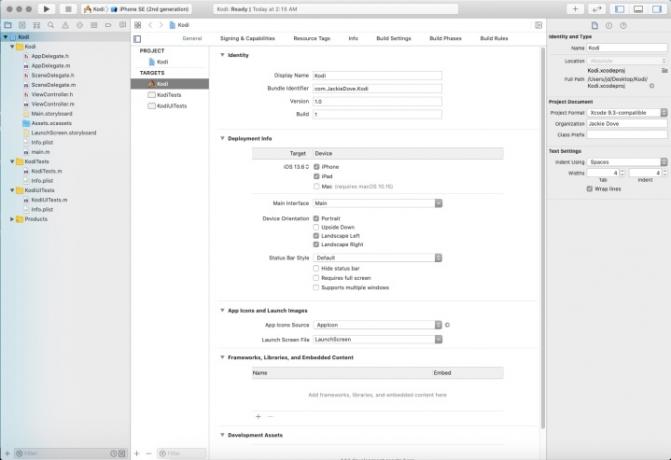
Krok 12: V poli Uložit jako vyberte název souboru a umístění a klikněte na něj Uložit. App Signer zpracuje data, uloží soubor a signalizuje, když je hotovo.
Krok 13: Vraťte se do Xcode a vyberte Okno > Zařízení a simulátory. Klikněte na své zařízení iOS v levém panelu a klikněte na Znaménko plus v pravém panelu.
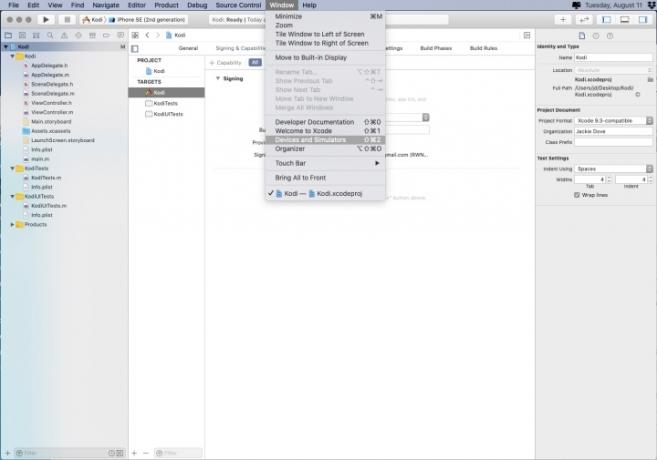
Krok 14: Vyberte soubor .ipa na ploše a klikněte OTEVŘENO. Počkejte méně než minutu, dokud nenainstaluje aplikaci Kodi.
Krok 15: Odpojte své iOS zařízení od Macu a odemkněte jej. Uvidíte ikonu aplikace Kodi, stejně jako všechny ostatní ikony aplikací.
Krok 16: ještě jste neskončili. Když klepnete na ikonu, zobrazí se upozornění Nedůvěryhodný vývojář, takže klepněte zrušení.
Krok 17: Jít do Nastavení > Obecnéa klepněte na Správa zařízení. Pod Vývojářská aplikace, klepněte na účet, který jste použili, a poté na další obrazovce klepněte na Důvěra a vyberte účet. Klepněte Důvěra znovu.
Krok 18: Po tomto posledním kroku jste úplně hotovi a můžete začít používat Kodi.
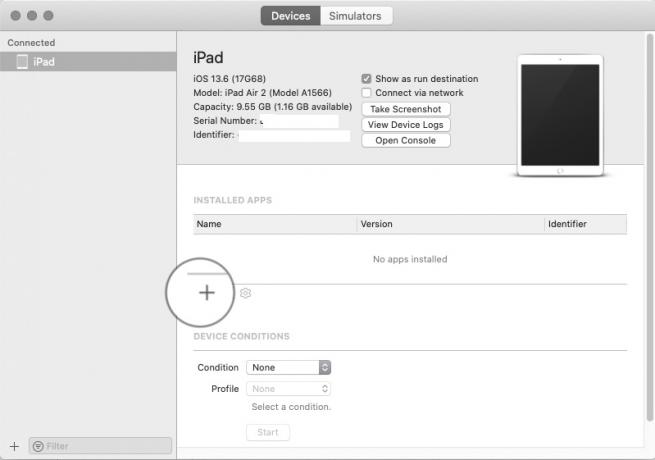
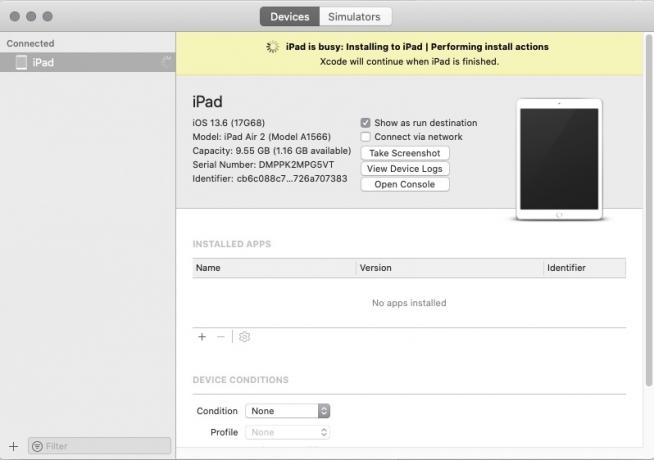
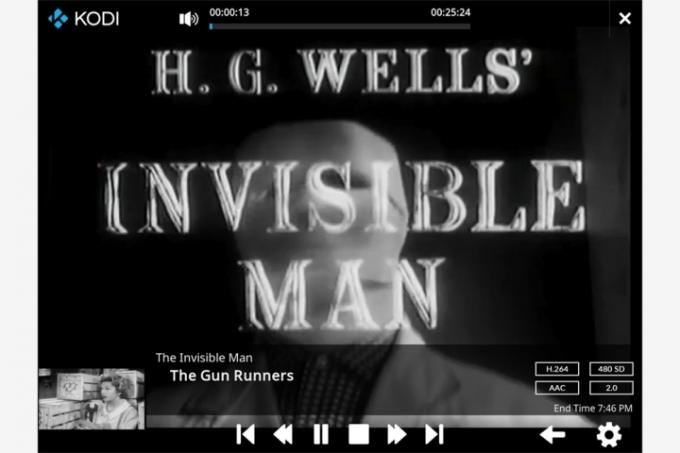
Po instalaci Kodi
Bohužel nemůžete zobrazit žádný program, který byste chtěli vidět na začátku. Chcete-li získat materiál s Kodi, budete potřebovat nějaké doplňky třetích stran. Mohli bychom nabídnout nespočet informací a rad, jak do Kodi přidat obsah, který by se do tohoto jediného článku prostě nevešel. Prozatím vám doporučujeme podívat se na její rozhraní, kde najdete rejstřík fungování aplikace a popis všech funkcí, které uživatelům nabízí.
Naštěstí vám Kodi umožňuje přístup k nekonečnému množství obsahu po celém internetu bez jakýchkoli omezení. Komunita Kodi může také přidat další obsah. Každý uživatel je odpovědný za dodržování různých pravidel týkajících se autorských práv a ochrany osobních údajů médií. Jsou odpovědní za zajištění etického používání všech online zdrojů. Pomohlo by, pokud byste před přidáním doplňku pravidelně ověřovali, zda je bezpečné jej používat.
Uvědomte si, že není vždy snadné identifikovat pochybné doplňky, ale můžete si být jisti, že všechny doplňky v rozhraní Kodi pocházejí ze zákona. Tím je splněno jejich poslání pomáhat uživatelům při hledání obsahu, který je důvěryhodný a vysoce kvalitní.
Doporučujeme uživatelům nastavit VPN jako dodatečné bezpečnostní opatření. To také pomůže předejít jakýmkoli sporům ISP, které by mohly z programu vyjít.
Doporučení redakce
- Jak rychle nabít iPhone
- Apple iPad se právě zhroutil na nejnižší cenu
- Přinutil jsem se vyzkoušet 14,5palcový tablet – a nedopadlo to dobře
- Nejlepší nabídky iPadu do školy: Získejte tablet Apple za 220 $
- iPadOS 17 právě vylepšil moji oblíbenou funkci iPadu




